Возврат поставщику¶
Документ предназначен для оформления возврата товара организации-поставщику. Документ доступен для оформления, как для розничной конфигурации системы, так и для оптово-розничной. Возврат можно выполнить по товару, который имеется в наличии.
Внимание
Редактирование цен в таком документе запрещено.
При возврате всего количества товара полученного от поставщика, система автоматически формирует сумму товара и сумму НДС, указанную в приходной накладной от этого поставщика (даже произведение цены товара на количество не равно сумме).
Примечание
При работе с документом Возврат поставщику не выполняется проверка следующих параметров:
- Отношение товара к ЖНВЛС.
- Наличие и корректность реестровой цены.
- Корректность НДС.
- Исключение товара из ассортимента (является ли товар «архивным»).
- Принадлежность товара к забракованным.
Это сделано для того, чтобы избежать ситуации, когда Возврат поставщику отказывается импортироваться в базу из-за провала проверки по одному из вышеперечисленных параметров.
Если возвращается часть товара, можно отредактировать сумму товара по строке документа при включённой настройке по адресу: Администратор системы → Настройки системы → Системные настройки → Прикладные настройки → Настройки ценообразования → Рассчитывать цену зак. от суммы по строке[CalcCenaZak] = <Да>
В этом случае система рассчитает сумму НДС от суммы по строке. Как правило, расчёт суммы НДС у оптовых продавцов выполняется от суммы товара, а не путём умножения цены на количество, поэтому такие расхождения по накладным поставщика бывают нередко.
При попытке вернуть товар, полученный не от этого поставщика, система извещает о неверном выборе, запрет не ставится, так как это право менеджера определить, кому он хочет вернуть товар. В поле Комментарии, в «шапке» документа, можно вписать информацию о причинах возврата.
Кроме этого, документ Возврат поставщику может быть получен путём копирования документа по клавише F5, или соответствующего пункта в контекстном меню:
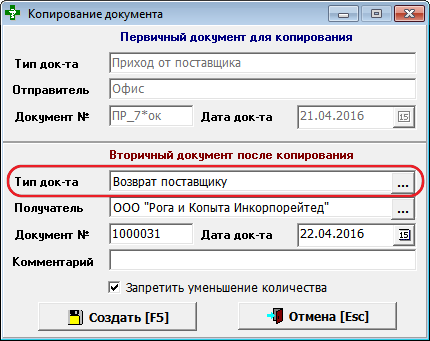
Примечание
Одной из типичных ошибок, приводящих к появлению отрицательных остатков товара, которые трудно «выловить», является создание документов возврата с будущей датой.
Для выяснения причин отрицательного остатка по товару на дату создания документа, можно использовать Отчёт по конкретному товару за период дат. (См. Отчёты об остатках товара). Этот отчёт позволяет просмотреть документы по товару за любой период дат.
Для документа Возврат поставщику разрешено изменение статуса Товар получен, а также "поднимается" статус подтверждения по МДЛП в случае выполнения двух условий:
-
По всем товарным строкам считаны ШК упаковок (количество упаковок равно количеству в строке);
-
По всем упаковкам сформирован для API МДЛП документ по схеме 415.
Подключение метода «Дата документа по умолчанию текущая»¶
Для предотвращения ошибок создания документа с будущей датой, далеко отстоящей от текущей, можно в настройках документа к дате документа подключить метод Дата документа по умолчанию текущая на событиях при выходе из поля. В этом случае будет разрешён ввод даты не более трёх дней от текущей. Это делается следующим образом:
-
Открыть форму Редактирование разделов и типов документа: Конструктор → Настройка типов документов → Таблицы документов
-
В «дереве» слева раскрыть документ Возврат поставщику.
-
Раскрыть первую строку («шапку» документа).
-
Войти в режим редактирования поля Дата документа.
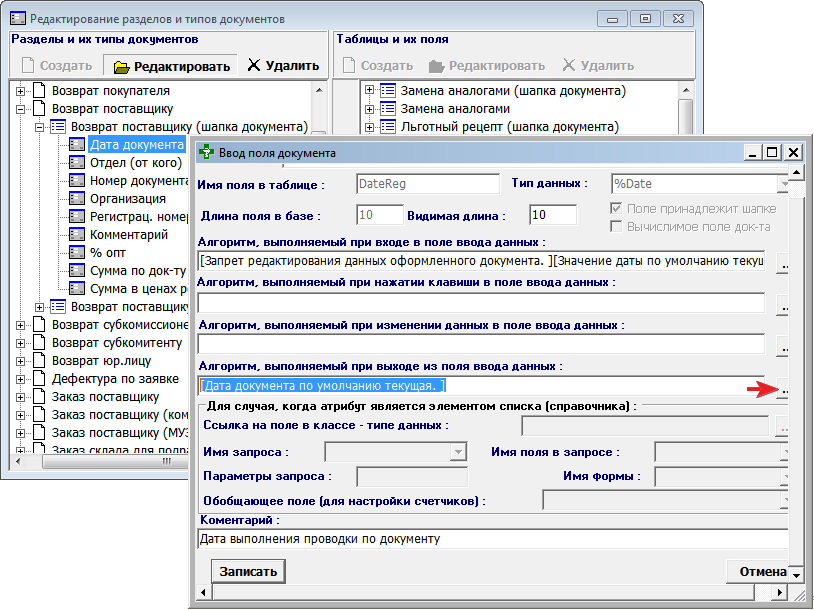
-
В форме Ввод поля документа нажать на кнопку
 справа от поля Алгоритм, выполняемый при выходе из поля данных.
справа от поля Алгоритм, выполняемый при выходе из поля данных. -
Найти в правой части метод Дата документа по умолчанию текущая. И перенести его налево нажатием кнопки <<, расположенной на центральной части:
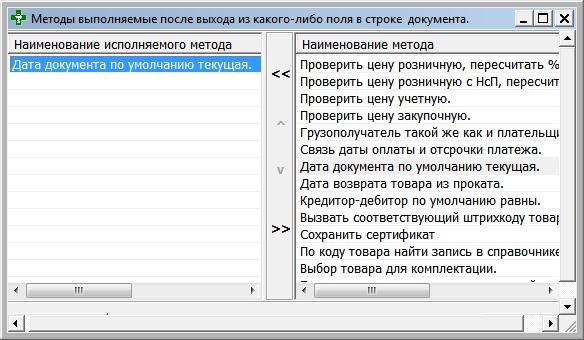
-
Нажать кнопку Выбор.
-
Нажать кнопку Записать.
-
Закрыть форму Редактирование разделов и типов документа.
Подключение поля «Термоиндикатор»¶
Для учёта движения Медицинских иммунобиологических препаратов (МИБП) в документ можно вводить тип, контрольный номер и показания термоиндикатора для партии конкретного товара.
Для этого к документу нужно подключить поле Термоиндикатор. Как это сделать, см. Как подключить поле к документу, параметры подключаемого поля:
-
Алгоритм, выполняемый при входе в поле ввода данных – Проверить допустимость ввода показаний термоиндикатора
[User.MethodsOnEnterVerTermo]. -
Остальные алгоритмы – оставить пустыми.
-
Видимая длина – установить больше нуля (удобное для ввода в таблице товарной строки).
Контролировать оприходованные товары по введённым в БД показаниям термоиндикаторов можно с помощью отчёта Журнал учёта вакцин.